چگونه پیام های اینستاگرام را بدون دیده شدن بخوانیم

آیا می خواهید پیام اینستاگرام را بدون دیده شدن بخوانید؟ آیا این امکان وجود دارد؟ این راهنما را دنبال کنید تا راهحلهای ممکن را بیاموزید.
اگر کار روزانه شما ثابت است ، تقریباً بدون تغییر (با استفاده از یک مرورگر ، یک نرم افزار ...) ، می توانید با سفارش رایانه خود برای انجام کارها در وقت خود صرفه جویی کنید. به طور خودکار از طریق برنامه ریزی یک کامپیوتر با استفاده از Task Scheduler.
دستورالعمل نحوه خاموش کردن خودکار رایانه
زمان روشنایی صفحه را سفارشی کنید
برای کسانی که در دفتر ، محیط اداری و کارهای روزانه با استفاده از فقط چند مرورگر ثابت ، نرم افزار رایانه کار می کنند ، یک روش نسبتاً مؤثر برای کمک به شما در صرفه جویی در وقت نیز وجود دارد. مانند برنامه های روزانه ، یک برنامه ریزی رایانه است ، به طوری که به طور خودکار این برنامه ها را برای ما اجرا می کند.
این یکی از ویژگی های بسیار مفیدی است که هر رایانه ای قادر به انجام آن است ، با این حال ، حتی یک کاربر رایانه بلند مدت نیز به این ویژگی کمی توجه می کند. اگر می خواهید بهره وری را بهبود بخشید و در وقت خود صرفه جویی کنید ، سعی کنید کارهای اتوماتیک برای رایانه خود را از این طریق برنامه ریزی کنید؟
مرحله 1 : از رابط اصلی کامپیوتر ، بر روی آیکون Start در گوشه پایین سمت چپ صفحه کلیک راست کرده و کلید واژه Task Scheduler را در جعبه جستجو وارد کنید. پس از نمایش نتایج ، روی آن کلیک کنید.
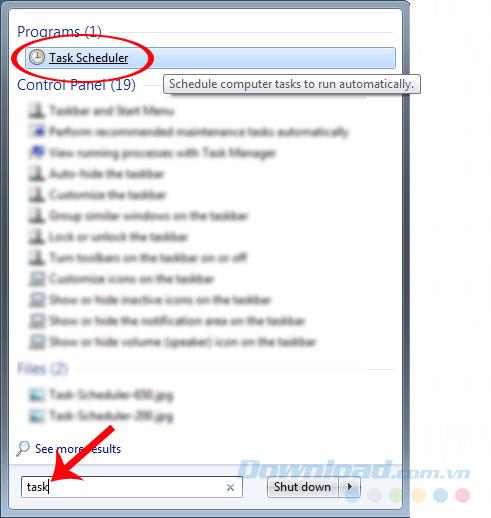
مرحله 2 : پنجره Task Scheduler ظاهر می شود ، با کلیک راست بر روی Create Basic Task ... در سمت راست کلیک کنید یا می توانید برگه Action را انتخاب کرده و سپس در لیست گزینه های ظاهر شده روی این مورد کلیک کنید.
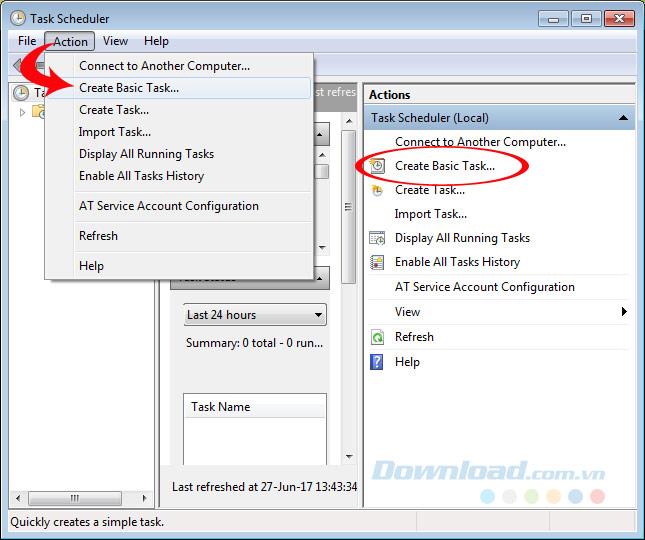
برای شروع برنامه جدید رایانه ، ایجاد گزینه اصلی را انتخاب کنید ...
مرحله 3 : پنجره دیگری به نظر می رسد، در اینجا ما (نام نام ) برای برنامه های کار خود را با عملیات آن (شرح Desciption )، بعد به ادامه.
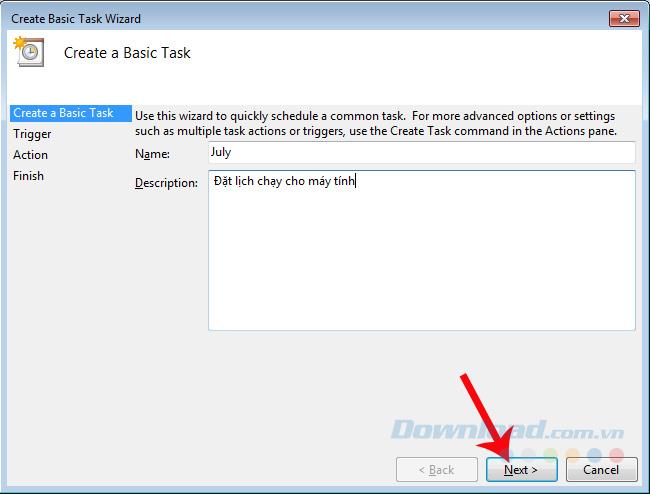
مرحله 4 : در Task Trigger ، جدول زمانی را که می خواهید رایانه شما به طور خودکار شروع به کار کند ، با گزینه هایی مانند:
در این مقاله ، نویسنده ای که این گزینه را انجام می دهد ، هنگام شروع کار کامپیوتر است . این مورد را بزنید و سپس Next را ادامه دهید .
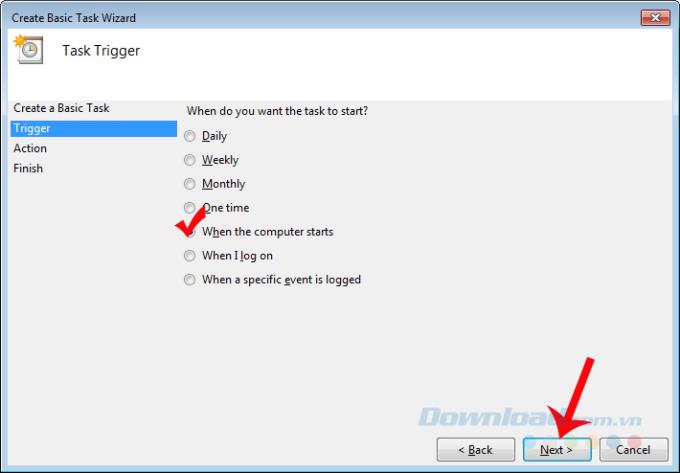
برای انتخاب زمانی که کامپیوتر می خواهد کار را انجام دهد ، تیک بزنید
مرحله 5 : اکشن ، فعالیتهایی را که می خواهید رایانه انجام دهد انتخاب کنید:
شما آنچه را لازم دارید انتخاب می کنید ، اما به دلیل این که مقاله در حال آموزش برنامه رایانه ای است ، ما شروع یک برنامه و سپس Next را علامت خواهیم زد.
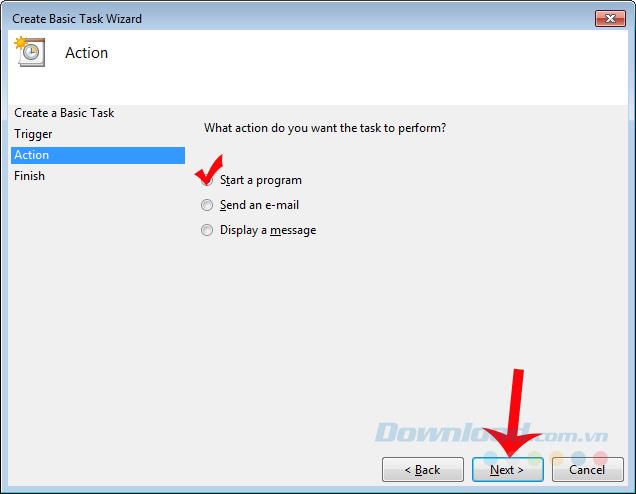
می خواهید رایانه شما چه کاری انجام دهد؟
مرحله ششم : برای یافتن و دریافت برنامه مورد نظر رایانه برای فعال سازی ، بر روی مرور کلیک کنید ...
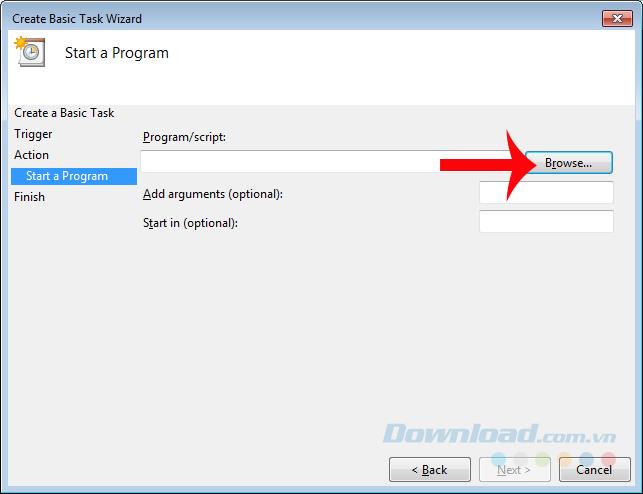
پنجره ویندوز ظاهر می شود ، به محل برنامه رایانه یا مرورگری که می خواهد کامپیوتر آن را به طور خودکار اجرا كند ، بروید ، بر روی آن کلیک راست كرده و سپس آن را باز كنید.
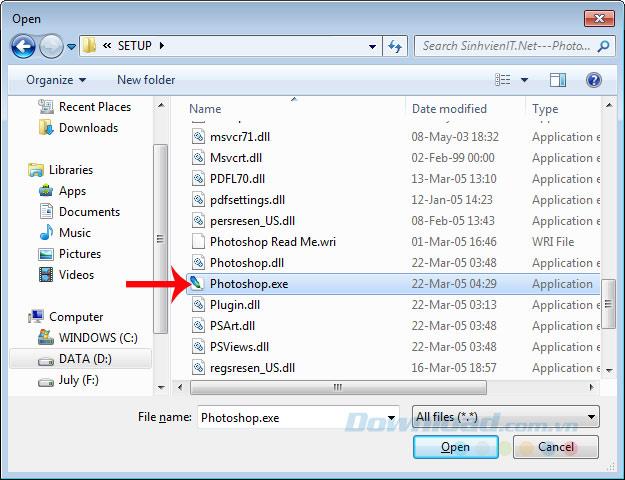
برنامه ای را که می خواهید کامپیوتر شما برای شما راه اندازی کند انتخاب کنید
ادامه بعدی .
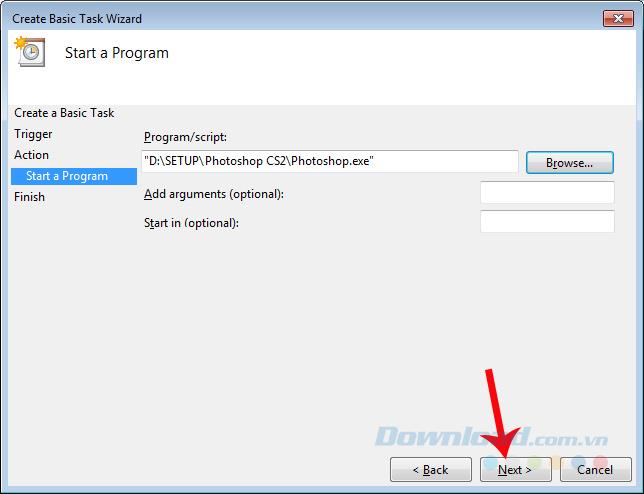
مرحله 7 : وقتی روی Finish کلیک کردم ، کادر گفتگوی Open the Properties را بزنید ، سپس برای پایان دادن به این پنجره کار ، گزینه Finish را بزنید.
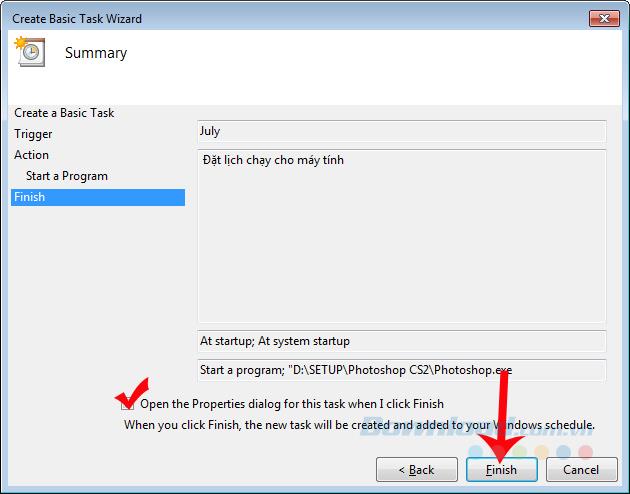
کادر گفتگوی Properties بعد از آخرین مرحله ظاهر می شود ، ما کادر را علامت بزنید اجرای کاربر در آن است یا خیر - این برنامه را بدون توجه به اینکه کاربر وارد سیستم شده است انجام دهید یا نه (اگر نمی خواهید تیک بزنید) رایانه این کار را می کند وقتی که در آنجا نیستید ، یا وارد سیستم نشده اید).
کلیک کنید OK پایان.
توجه:
اگر نمی خواهید وقتی ما وارد سیستم نشده ایم ، کامپیوتر به طور خودکار کار کند ، می توانید تیک را در مرحله 6 برداشته و برنامه ریزی را از همان مرحله انجام دهید.
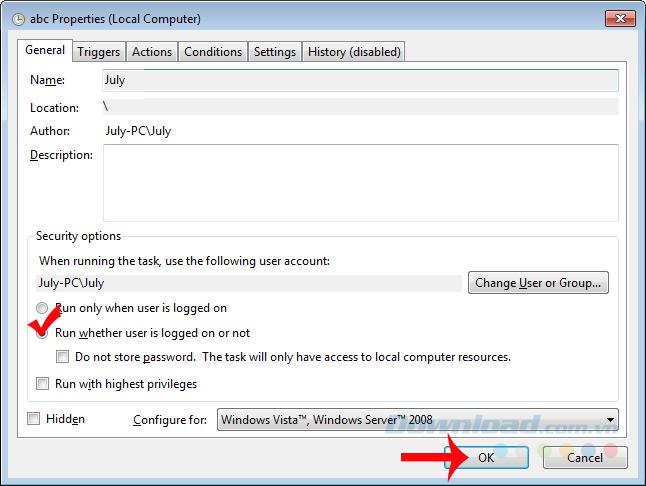
اگر هنگام باز کردن رایانه ، رمز عبوری داشته باشید ، باید رمز عبور را در اینجا وارد کنید ، در غیر این صورت ، می توانید مطمئن باشید که پس از این عمل ، برنامه شما بطور خودکار انجام می شود مانند راهاندازی شده است
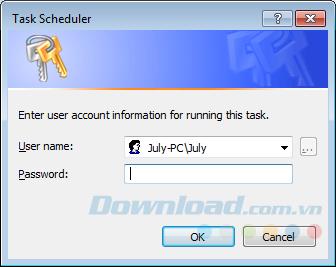
اگر نمی خواهید رایانه این برنامه را اجرا کند ، کافی است به رابط اصلی Task Scheduler برگردید ، بر روی Task Scheduler Library کلیک راست کنید / نام برنامه ای را که می خواهید حذف کنید انتخاب کنید و سپس Delete را انتخاب کنید . این قرار ملاقات بلافاصله در لیست نام حذف می شود .
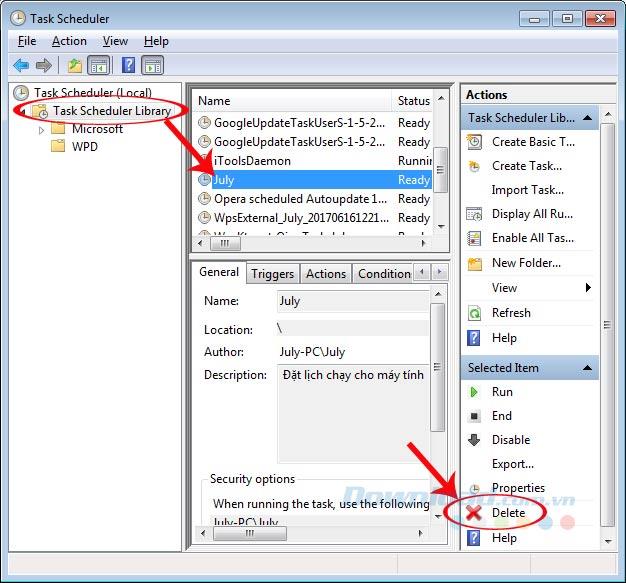
اگر کار روزانه شما فقط از یک یا چند برنامه کامپیوتری ثابت استفاده می کند ، این نکته می تواند قبل از هر روز کاری ، وقت و عملیات غیر ضروری را به طور کامل در شما ذخیره کند.
برای شما آرزوی موفقیت آمیز دارم
آیا می خواهید پیام اینستاگرام را بدون دیده شدن بخوانید؟ آیا این امکان وجود دارد؟ این راهنما را دنبال کنید تا راهحلهای ممکن را بیاموزید.
آیا شخصی برای شما پیام واتس اپ با قالب بندی متنی مانند بولد، خط خطی و غیره ارسال کرده است و اکنون در تعجب هستید که چگونه این کار را انجام دهید؟ پیشنهادات واتس اپ
بنابراین، شما برای تماشای Super Bowl 2024 آماده هستید. دوستان مونتاژ می شوند، تنقلات آماده می شوند و همه دستگاه ها شارژ می شوند. اکنون، تنها چیزی که باید بدانید این است
برچسب ها عبارات یا کلمات کلیدی هستند که می توانند به شما در سازماندهی یادداشت ها در Obsidian کمک کنند. با ایجاد برچسبها، میتوانید یادداشتهای خاصی را سریعتر در صورت تمایل به خواندن پیدا کنید
یافتن آنچه در فیسبوک مارکت نیاز دارید آسان است. شما می توانید همه چیز را از قیمت و مکان گرفته تا گزینه های تحویل و شرایط فیلتر کنید
Minecraft مملو از اشیاء منحصر به فرد برای ساخت است و بسیاری از آنها مزایای شگفت انگیزی از افزایش حمله تا ایجاد موارد بیشتر را ارائه می دهند. ممکن است دریافت کنید
در اوایل بازی، Tears of the Kingdom توانایی ترکیبی را ارائه میدهد تا اسلحههای غوغایی شما آسیب بیشتری وارد کنند. هنگامی که شما این قدرت را داشته باشید، وجود دارد
آیا نگران این هستید که وقتی شما به دنبال آن نیستید، فرزندتان بتواند به انواع محتوای نامناسب دسترسی پیدا کند؟ شما نمی خواهید فرزندتان به طور تصادفی به بلوغ برسد
دستگاه های اکو الکسا را به خانه شما می آورند و به شما امکان خرید، کنترل وسایل الکترونیکی خانگی و ده ها کار دیگر را می دهند. گاهی اوقات، شما فقط وارد خواهید شد
https://www.youtube.com/watch?v=J9JlCgAwsnA ظهور TikTok یک منظره دیدنی است. همانطور که در مورد TikTok یاد می گیرید، چندین ویژگی در دسترس است.
اسنپ چت به شما این امکان را می دهد که برای ارتباط آسان، شخصی را در چت پین کنید. به این ترتیب می توانید در صورت نیاز به سرعت آنها را پیدا کنید. این می تواند مفید باشد اگر باشد
اگرچه بیشتر سازمانها دادهها را برای کمک به تصمیمگیری جمعآوری میکنند، اما اغلب در قالبی نامرتب در اکسل ختم میشود. به این ترتیب، ممکن است سخت باشد
بلاک کردن شخصی در اینستاگرام ممکن است به دلایل زیادی ضروری باشد. ممکن است به این دلیل باشد که فرد یک ترول یا سمی است. یا ممکن است سابق شما باشد و شما
مشعل یک آیتم ضروری برای بقا در Minecraft است. این می تواند با روشن کردن مسیر خود و جلوگیری از تخم ریزی گروه ها در نزدیکی شما به کاوش در غارها کمک کند.
آیا از رسیدگی به مشکلات حافظه کم سیستم در تلویزیون هایسنس خود خسته شده اید؟ در اینجا چند راه حل کاری برای رفع این مشکل وجود دارد.
حتی اگر اینستاگرام هر بار که کاربر دیگری شما را دنبال میکند به شما اطلاع میدهد، اما نمیدانید که کسی شما را آنفالو کرده است، مگر اینکه پروفایل خود را بررسی کنید. در حالی که
آیا برای مشکل مرتبط با آمازون به کمک نیاز دارید و نمی دانید با چه کسی تماس بگیرید؟ تمام راه های تماس با پشتیبانی مشتری آمازون را بیابید.
اگر در حال راه اندازی یا رشد یک کسب و کار هستید، به روشی موثر برای مدیریت تیم ها و بخش های مختلف، به اشتراک گذاری اطلاعات، مدیریت گردش کار و
لینکدین برقراری ارتباط با سایر متخصصان در زمینه خود و سایر مشاغل در سراسر جهان را آسان می کند. به طور طبیعی، مفید است که ببینید چه چیزی
آنها می گویند که یک عکس ارزش هزار کلمه است. خوب، یک کلاژ عکس ده هزار کلمه ارزش دارد! و، بله، می توانید یک کلاژ عکس روی خود ایجاد کنید


















